Windows 10 प्रारंभ मेनू में अधिक फ़ोल्डर स्थान जोड़ें
विंडोज 10 स्टार्ट मेनू को वापस लाता है, और यहविंडोज 7s की तरह बिल्कुल नहीं - इसमें लाइव टाइलें शामिल हैं जिन्हें पहली बार विंडोज 8 में पेश किया गया था। लेकिन अच्छी बात यह है कि यह विंडोज 7 की तुलना में बहुत अधिक अनुकूलन योग्य है।
उदाहरण के लिए वीडियो कहें, एक चीज जो आप करना चाहते हैं, वह डिफ़ॉल्ट रूप से प्रस्तुत किए गए फ़ोल्डर की तुलना में अधिक फ़ोल्डर स्थानों से लिंक जोड़ सकता है।
जिन स्थानों के बारे में हम यहाँ बात कर रहे हैं, वे बाएँ स्तंभ पर दिखाई देने वाले हैं सबसे अधिक इस्तेमाल किया गता तथा हाल ही में जोड़ा समूहों। नीचे दिए गए शॉट में आप इसे वर्तमान में दस्तावेज़, संगीत, फ़ाइल एक्सप्लोरर और सेटिंग्स के लिंक प्रदर्शित कर सकते हैं। अपनी आवश्यकताओं के अनुसार इसे कैसे बदलें

Windows 10 प्रारंभ मेनू में फ़ोल्डर स्थान जोड़ें
प्रारंभ मेनू पर स्थानों को जोड़ने या हटाने के लिए, सिर पर सेटिंग्स> निजीकरण> प्रारंभ। वहां पहुंचने का सबसे आसान तरीका डेस्कटॉप पर राइट-क्लिक करें और फिर निजीकृत करें।

अगला स्क्रॉल नीचे और बाएं पैनल पर क्लिक करें स्टार्ट पर कौन से फोल्डर चुनें.
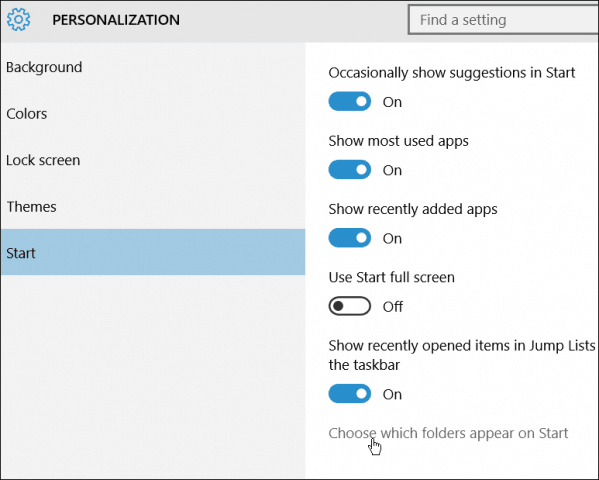
वहां से आप स्विच को फ्लिप करके फ़ोल्डर स्थानों को चालू या बंद कर सकते हैं।
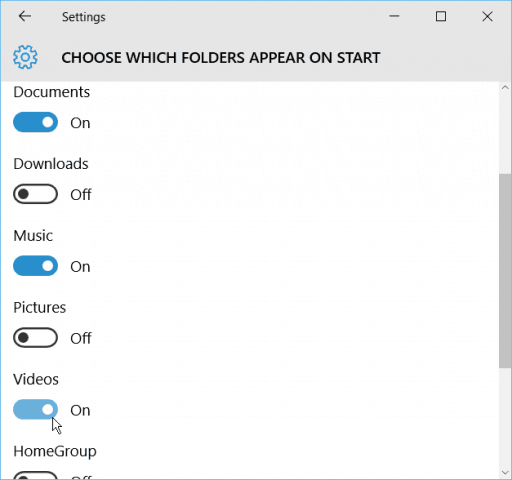
याद रखें कि ये फ़ोल्डर स्थान खोलते हैं न कि ऐप्स। इसके अलावा, आपके द्वारा जोड़े जाने वाले अधिक फ़ोल्डर, सबसे अधिक इस्तेमाल किया गता समूह आपके द्वारा जोड़े जाने के लिए जगह बनाने के लिए आइटम निकाल देगा।
नीचे कुछ गमागमन का एक उदाहरण है, जो मैंने वीडियो और चित्रों जैसे कुछ स्थानों को जोड़कर और फ़ाइल एक्सप्लोरर को हटाकर किया था।
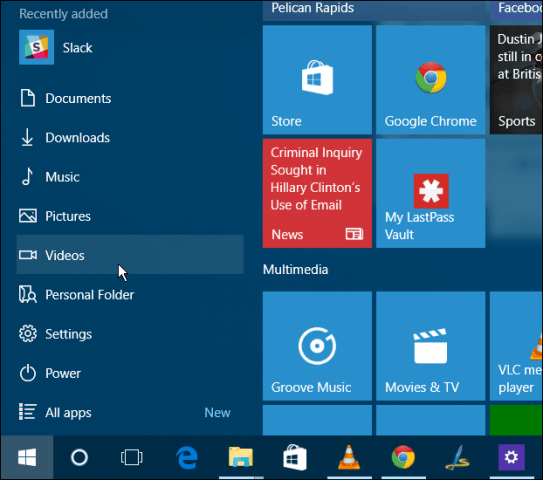
यदि आप Windows 10 प्रारंभ मेनू को कस्टमाइज़ करने में अधिक रुचि रखते हैं, तो निम्नलिखित लेख देखें:
- मेनू शुरू करने के लिए विशिष्ट सेटिंग्स पिन करें
- प्रारंभ मेनू से पहले पत्र द्वारा एप्लिकेशन ढूंढें
- एज ब्राउजर से स्टार्ट मेनू तक पिन वेबसाइट
- प्रारंभ मेनू सबसे अधिक प्रयुक्त सूची से आइटम निकालें
- स्टार्ट मेन्यू स्पेस को दक्ष बनाएं
इसके अलावा, विंडोज 10 के बारे में अधिक गहराई से बात करें, और आपके सवालों के जवाब के लिए, विंडोज 10 फोरम में शामिल होना सुनिश्चित करें।
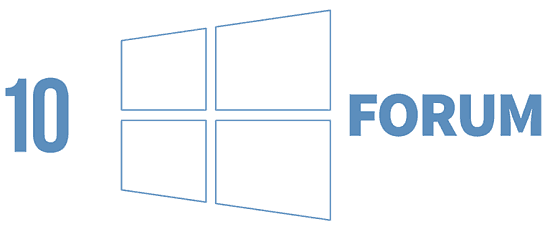










एक टिप्पणी छोड़ें